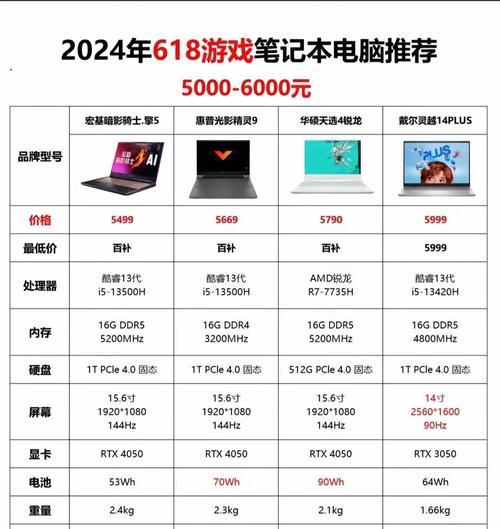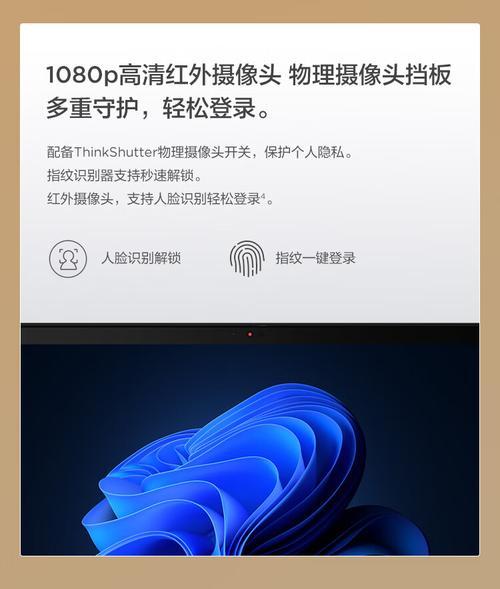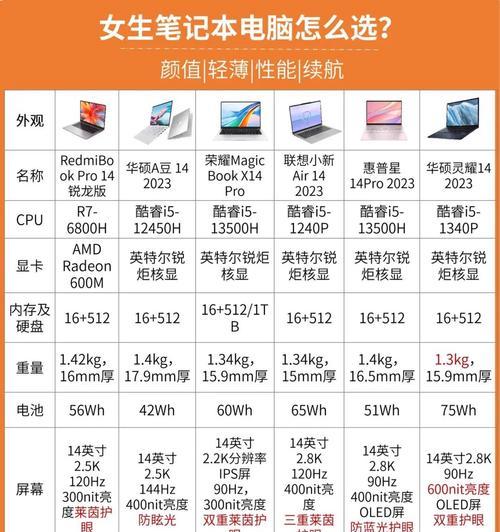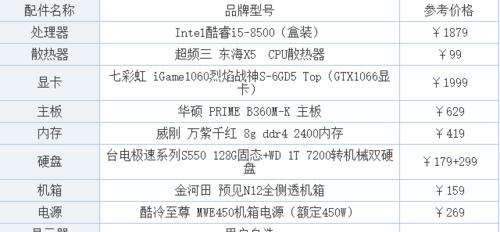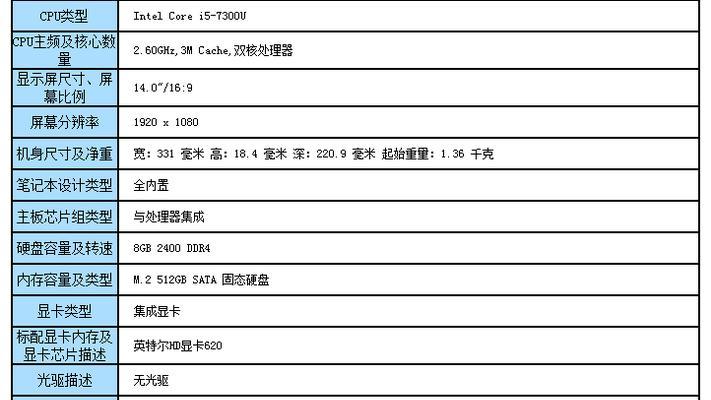电脑Win10系统如何重装?重装系统有哪些步骤?
随着科技的不断进步,电脑已成为我们日常工作和生活中不可或缺的一部分。然而,随着时间的推移,电脑系统可能会因为各种原因出现运行缓慢、频繁出错等问题。这时候,重装电脑Win10系统就显得尤为重要。本文将详细引导您完成Win10系统的重装步骤,并在重装过程中提供实用的建议和常见问题的解答。
一、重装Win10系统的前期准备
在开始重装系统之前,有一些准备工作需要您提前做好:
备份重要数据:在重装系统之前,请务必备份您的个人文件,如文档、照片、视频等。这可以通过使用外部硬盘、云存储服务或Windows内置的备份工具完成。
记录产品密钥:如果您使用的是非预装Win10的家庭版,需要提前找到您的Windows产品密钥,以便在重装后激活系统。
创建安装介质:下载并制作Win10安装U盘或DVD,这样您可以从这个介质启动并安装系统。
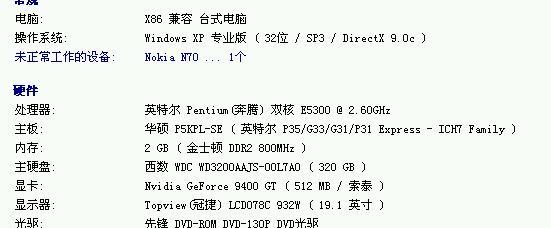
二、开始重装Win10系统
当您准备就绪,就可以开始重装Win10系统的操作了。以下是详细的步骤:
1.设置BIOS启动顺序
为了从安装介质启动,您需要更改BIOS设置,使电脑优先从USB或DVD启动。
重启电脑,在启动过程中按下F2、F10、F12或Delete键(具体按键依据不同电脑而定),进入BIOS设置。
找到“启动”或“Boot”选项,将第一启动顺序设置为USB驱动器或DVD驱动器。
保存更改并退出BIOS设置。
2.从安装介质启动
将Win10安装U盘插入USB端口或放入DVD驱动器,重启电脑。
电脑应从安装介质启动,进入Windows安装界面。
3.选择安装选项
在安装界面中,选择“现在安装”按钮开始安装过程。
在“获取重要更新”页面,确保在线更新被选中,以便安装最新的驱动程序和更新。
输入您的Windows产品密钥进行激活(如果需要的话)。
选择“自定义:仅安装Windows(高级)”。
4.磁盘分区和安装位置
在安装过程中,系统会要求您选择安装分区。如果您之前的操作系统需要保留,请选择“保留分区”;否则,选择要安装Win10的分区。
如果您想要进行分区,可以点击“驱动器选项(高级)”,然后选择“新建”来创建新的分区。
确定后,点击“下一步”开始安装。
5.完成安装和设置
系统将开始复制文件并进行安装。完成后,电脑将重启几次。
在接下来的界面中,设置您的偏好,包括语言、输入方式、时区和键盘布局。
创建您的用户名和密码,然后点击“下一步”。
选择是否需要添加设备到家庭组,并完成Windows激活。

三、重装后需要进行的操作
一旦完成Win10的重装,以下是一些您可能需要进行的操作:
安装驱动程序:重装系统后,您可能需要手动安装显卡、声卡、网络适配器等驱动程序。
恢复个人设置和文件:将之前备份的数据还原到电脑上,确保您的工作环境得以恢复。
安装常用软件:重新安装办公软件、浏览器、安全软件等常用程序。
检查更新:检查并安装Windows更新,以确保系统是最新的,并修补安全漏洞。
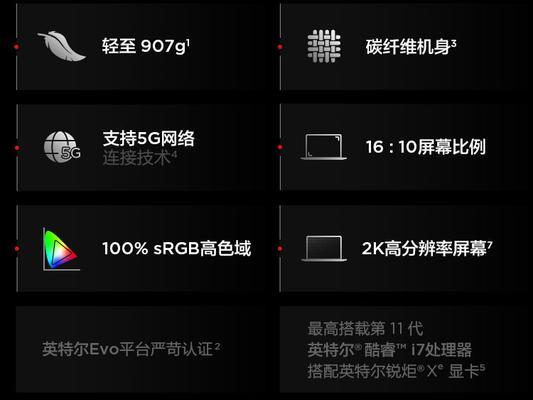
四、常见问题解答
重装系统会丢失数据吗?
是的,重装系统将会清除硬盘上的所有数据,除非您在特定的分区上保存了文件。在重装前备份重要数据是极其关键的。
如何创建Win10安装介质?
您可以通过访问微软官网下载工具并按照指南制作安装U盘或DVD。
重装系统后,我的软件和游戏需要重新安装吗?
是的,重装系统后,您需要重新安装所有软件和游戏,除非它们是安装在非系统分区中。
如果我没有产品密钥,该怎么办?
如果您没有产品密钥,可以购买新的密钥或使用Win10的数字许可证激活。如果您的电脑是预装Win10的,通常会有一个数字许可证。
五、
通过以上步骤,您现在已经掌握了电脑Win10系统的重装流程。在进行系统重装之前,请确保您已经完成了所有必要的准备工作,并且遵循了正确的安装流程。重装系统虽然可以解决很多问题,但它也可能导致数据丢失和驱动程序更新等额外工作。重装前请仔细考虑,并在重装后按照指导进行相应的设置和更新。希望本文能够为您提供一次安全、顺利的系统重装体验。
版权声明:本文内容由互联网用户自发贡献,该文观点仅代表作者本人。本站仅提供信息存储空间服务,不拥有所有权,不承担相关法律责任。如发现本站有涉嫌抄袭侵权/违法违规的内容, 请发送邮件至 3561739510@qq.com 举报,一经查实,本站将立刻删除。
- 上一篇: 如何轻松获得教师资格证书?四步操作是什么?
- 下一篇:已经是最后一篇了
- 站长推荐
- 热门tag
- 标签列表